※このレシピのリンクには広告が含まれています。
・ブログを始めてみたいんだ
・WordPressブログで稼いでみたい
・けど何だか難しそうだし、初心者には激ムズそう…
・パソコンめんどいからスマホからやってみたい!
こういったお悩みを解決します。
このレシピの内容
・WordPressブログの始め方
・WordPressブログの重要な初期設定のやり方
WordPressブログと聞くと「難しいイメージ」があると思うが、実際は10分ほどで完了しちゃう!
画像付きで超丁寧に解説しているので、ボクの記事通りに進んでもらえれば超カンタンに始められますよ。
また、本レシピで紹介しているレンタルサーバー「Xserver」では、
9月4日まで月額費用最大30%OFFとなるキャンペーン中です!
更に、ドメイン2つ永久無料&初期費用無料と豪華特典付きです。
ボクがサーバー契約した際はこんなにお得なのはなかったです。
ぜひ、この機会に始めちゃいましょう!
\ 今すぐブログを作りたい方はこちら! /
ゼロから始めるWordPressブログのやり方【3ステップ】
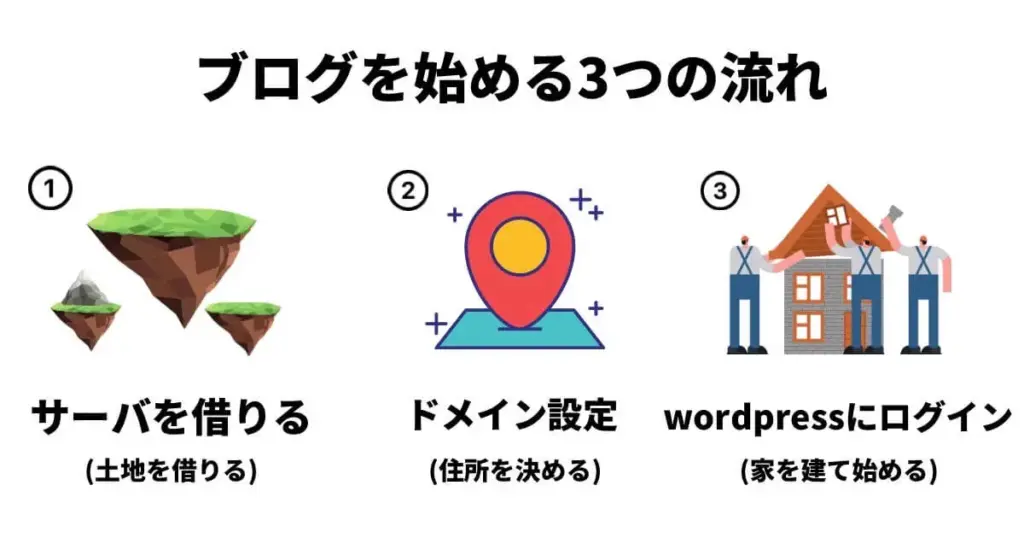
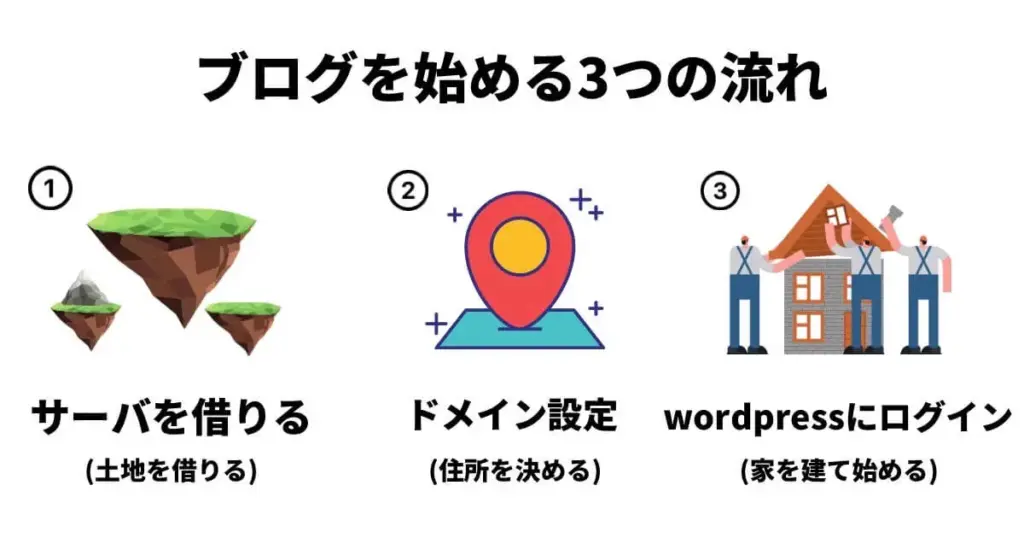
1.サーバー(土地)を借りる
2.ドメイン設定(住所)をする
3.WordPressにログイン(家を建てる)
パッと見難しく感じるかもしれませんが、
実際にやっちゃえば10分もあれば終わるし、簡単だったわ!ってなるので安心してください!笑
それでは各STEPごとに見ていきましょうか!
1.サーバー(土地)を借りる
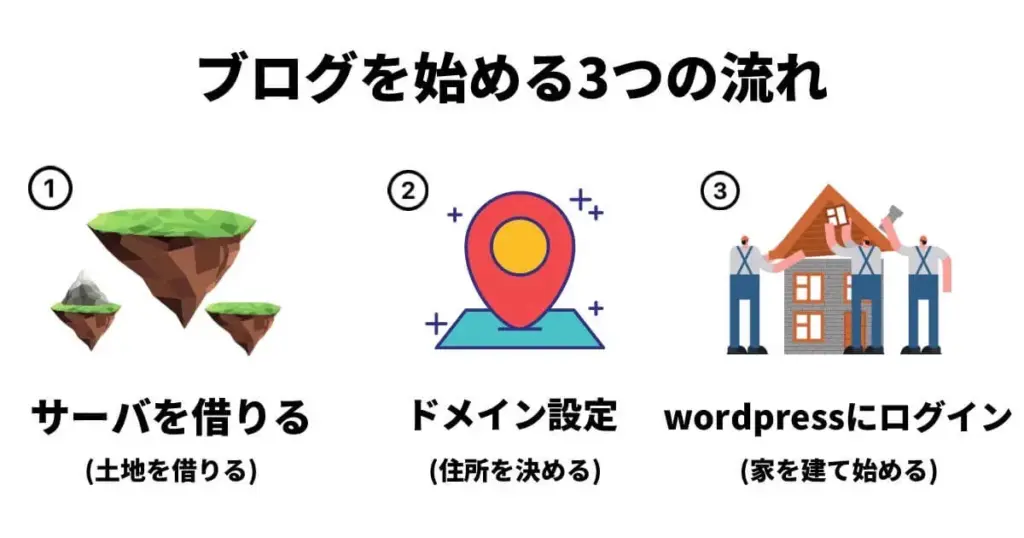
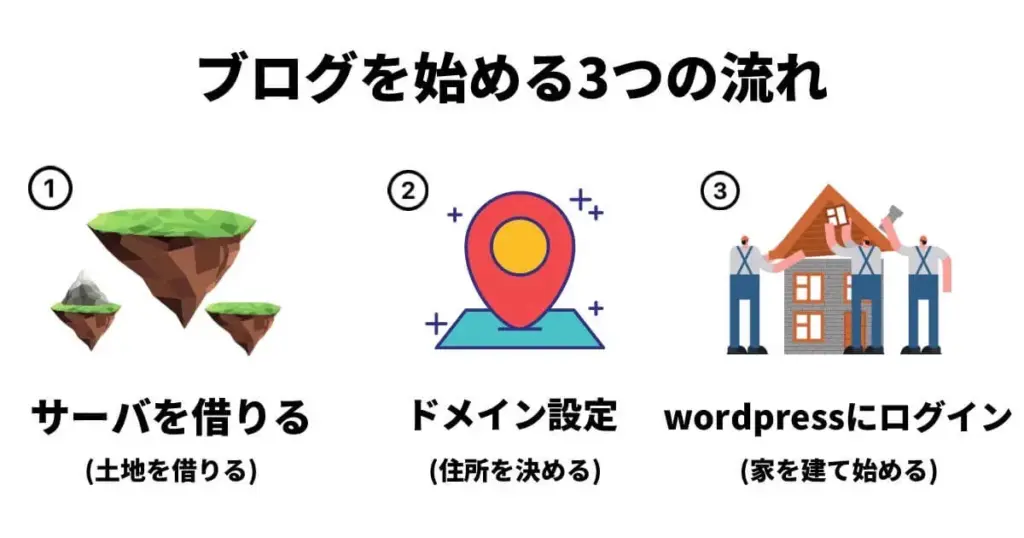
まずは、データの保存場所になるサーバーを借ります。
サーバーは色々ありますが、「Xserver」がオススメです。
背中を後押しする為に、「Xserver」をオススメする理由を解説!興味がない方はスクロールしてOKです!
中級者含めて初心者でも「Xserver」がオススメな理由
・国内大手老舗のレンタルサーバー
・大手だからサポートが充実
・料金が安い!(初期費用・ドメイン代タダ)
・初期設定が整っているから、初心者でもラクラク簡単にWordPressブログが作れる!
・表示速度と安定性が国内No.1
以下の5つ。1番オススメできる理由は「初期設定が整っている」のところ。
実は初心者からすれば面倒な「SSLの有効化」等を最初からしてくれるんです。
他のサーバーでは手動でやらなくてはならなかったりするんだけど!
そういった面倒な部分があると、何もわからない最初は挫折の大きな要因になったりするんだよね。
初期費用もかからないし、初心者でも挫折しにくくて、簡単にWordPressブログを作れるし、安定性を考え中級者含め初心者もXserver一択だね!
【9月4日まで】月額料金が全てのプランで最大30%OFFとなるキャンペーン
今なら「Xserver」では、お得なキャンペーン中でやんす!
2024年9月4日の17時までに新規申込すると、月額料金が最大30%OFFとなります。
スタンダードプランの場合(最安値プラン)
・12ヶ月契約:1,100円/月→880円/月
・24ヶ月契約:1,045円/月→783円/月
・36ヶ月契約:990円/月→693円/月
※キャンペーン対象は12ケ月以上契約のみ
ボクがXserverでブログを始めたときはキャンペーン無しで月1,100円の利用料がかかりました!
ですが、Xserverのキャンペーン中にブログを始めれば最低月693円から始められます。
月1000円以下で始められるの羨ましすぎるw
それから、本キャンペーンは9月4日17時までなので、ブログを始める人は今がチャンスですね!
何か始めるときって、本当に勢いでの行動力が重要なので!
今すぐXserverでブログを始める方は、こちらからどうぞ。
>>このサイト限定【最大1万円オフ】Xserverから10分でブログを作る
【当レシピ限定】最大1万円割引クーポンあります!
ボクのレシピからXserverをお申込みした人は、最大1万円割引クーポンが自動で適用されます。
なので、キャンペーン価格+最大1万円割引でブログを始められます。
割引適用条件は超簡単「本レシピのリンク」からXserverにアクセスして申し込むだけでOK。
契約期間に応じて割引自動適用
・6ケ月:3,000円割引
・12ケ月:5,000円割引
・24ケ月:7,500円割引
・36ケ月:10,000円割引
※6ケ月以上で自動適用されちゃいます。
ぜひこのスーパーお得なチャンスに、このレシピから申し込んで、
ブログを(あなただけのレシピ)作ってみましょう~!
それでは、ブログの開設手順を解説していきます!
実際にXserverに申し込む手順
まずは、以下のリンクからXserverにアクセスします。
1.右上の「バッテン」を押してください!


当レシピのXserverリンクから正しくアクセスできた場合、
「お友達紹介プログラム」が表示されていれば成功です。
この表示は、当レシピの限定クーポン適用の証です!
2.右下の「お友達紹介プログラム」を押してください!
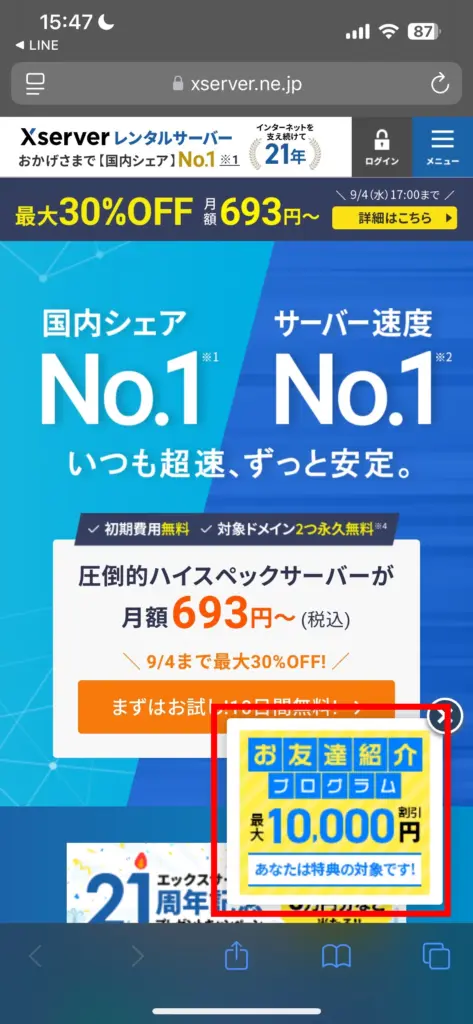
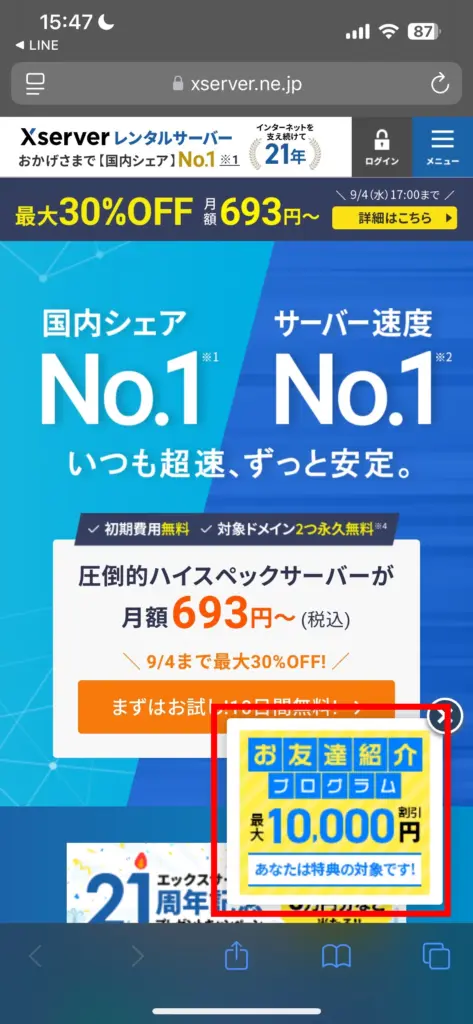
3.中心の「10日間無料お試し新規お申込み」を押してください
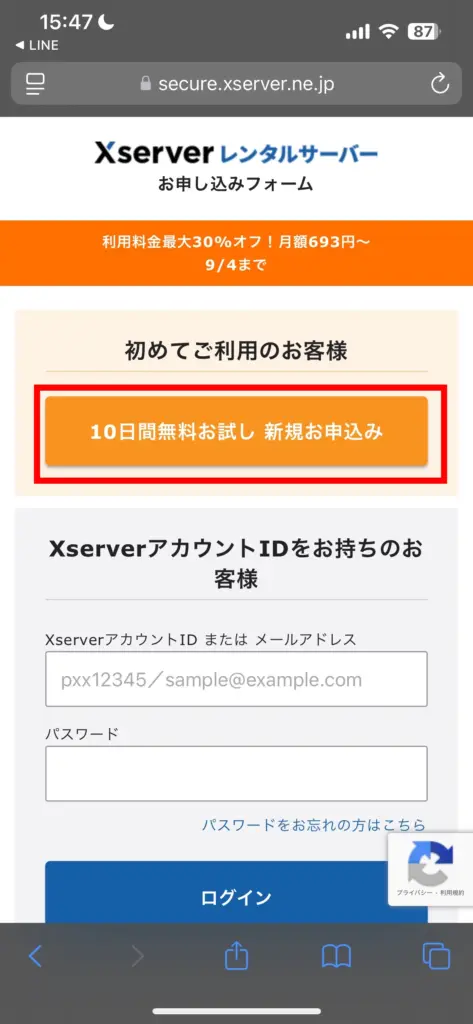
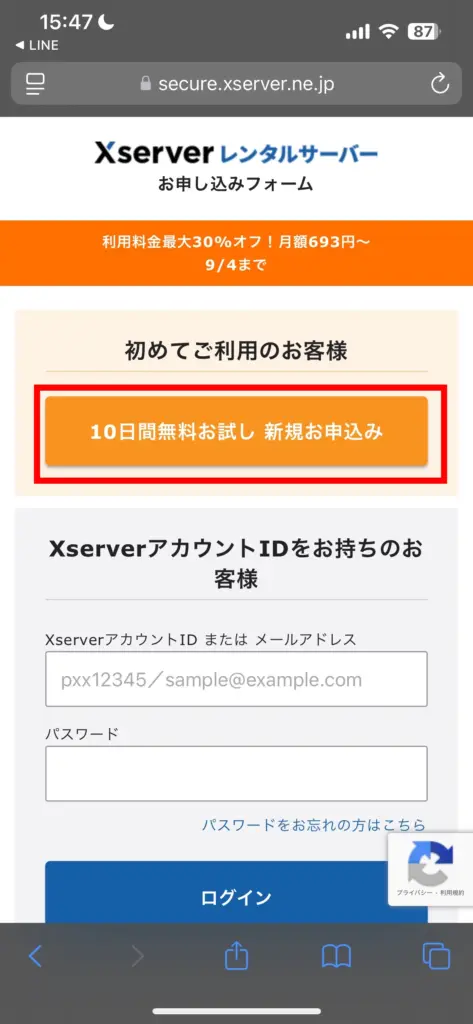
4.サーバーIDを決めてください!
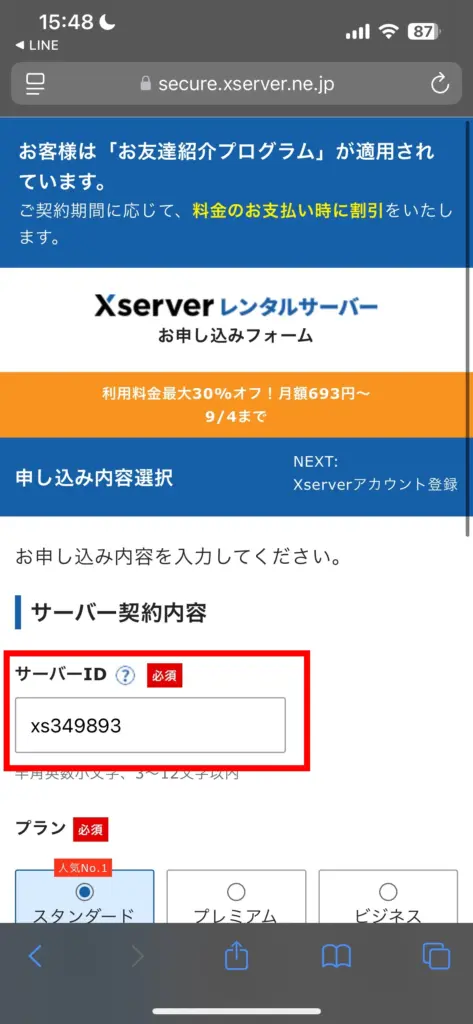
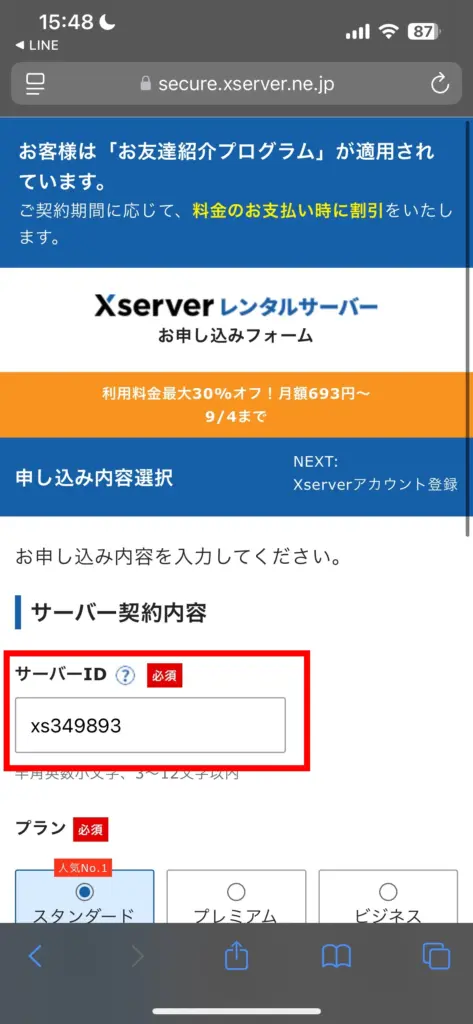
5.プラン(スタンダード)を決める。WordPressクイックスタートを「利用する」にチェック。
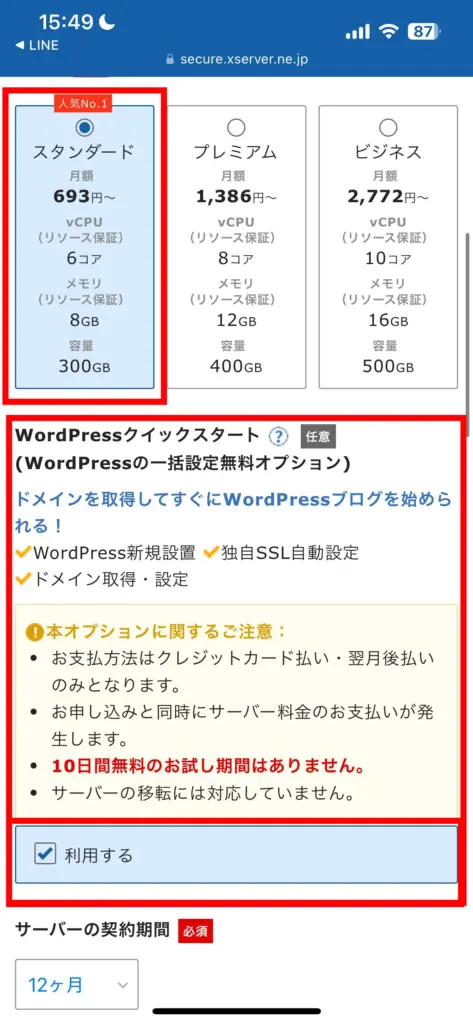
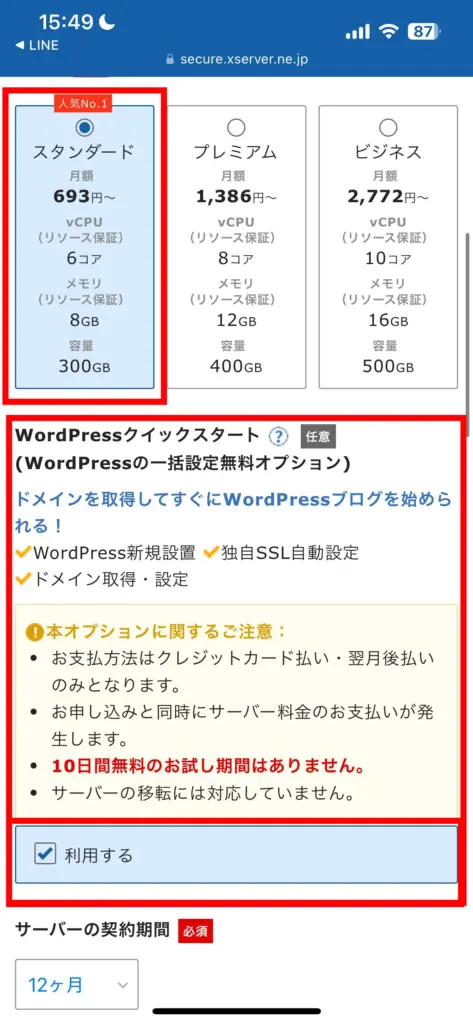
プラン内容は以下のように設定しよう。
・サーバーID:好きな名前を付ける
・プラン:「スタンダード」でOK
・契約期間:12ケ月推奨(キャンペーンは12ケ月から適用)
・クイックスタートの有無:「利用する」推奨
サーバーの契約期間を変更したい人は忘れずに行ってください!(写真の1番下に該当項目)
2.ドメイン設定(住所)をする
6.重要な「ドメイン」を決めて下さい!
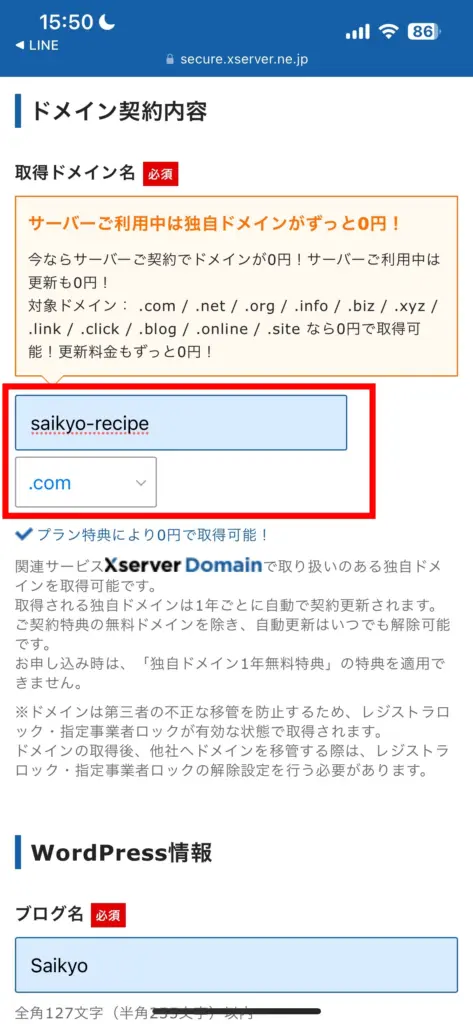
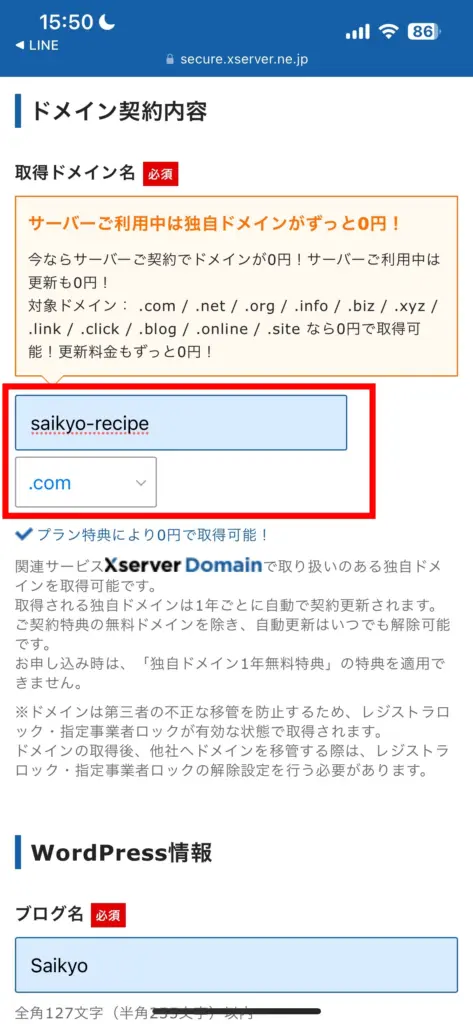
ドメイン名は後から変更できませんので、悩みまくって決めちゃってください!笑
独自ドメイン名の設定ですが、ドメイン名は後から変更できないので、注意しましょう。
saikyo-bokutati.comで言うと、「saikyo-bokutati」の部分です!
後ろの「.com」の部分は自由に選べるので好きなものを選ぼう!
「.com」がオススメです。それ以外は追加料金が発生する可能性があるので、注意してください。
7.必要な項目を入力
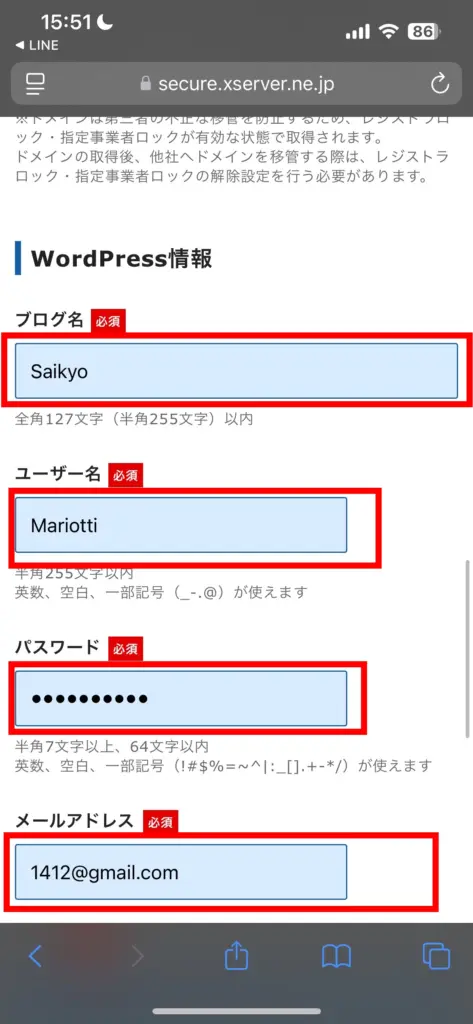
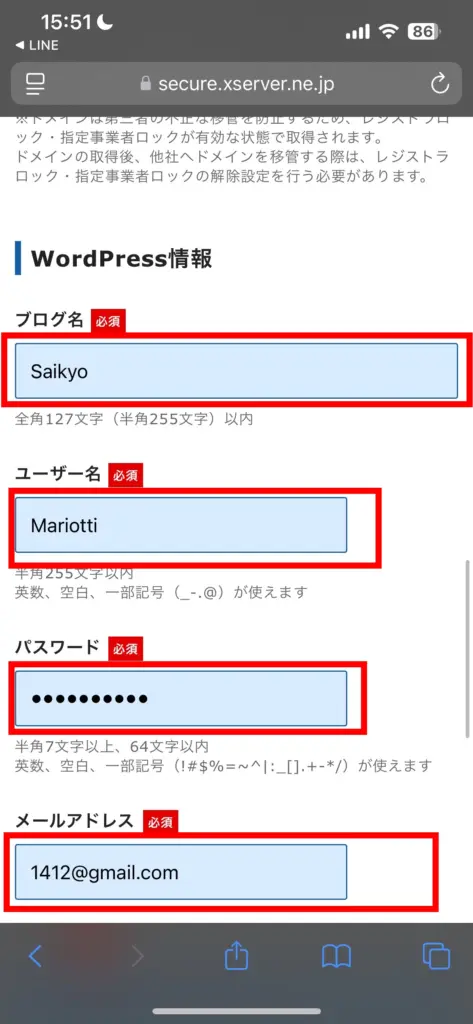
8.テーマ選択は「無料のCocoon」で大丈夫です。次に「登録」を押す。
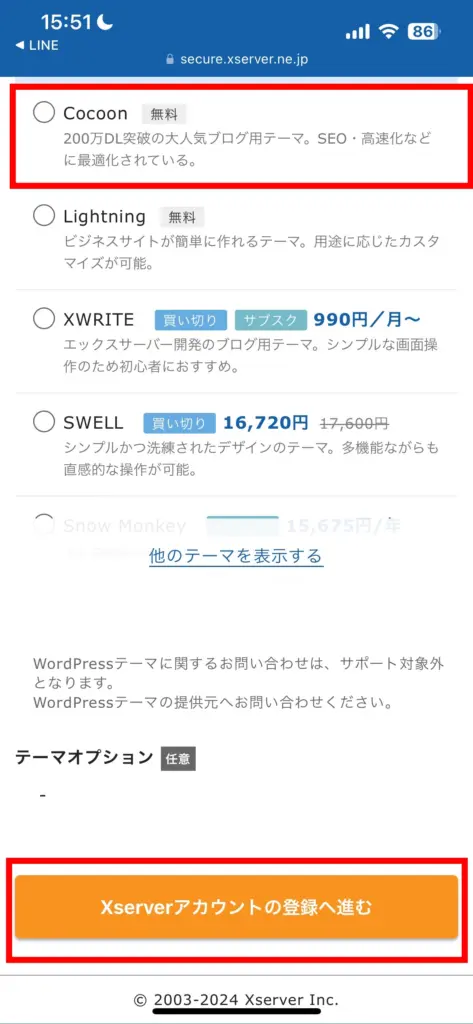
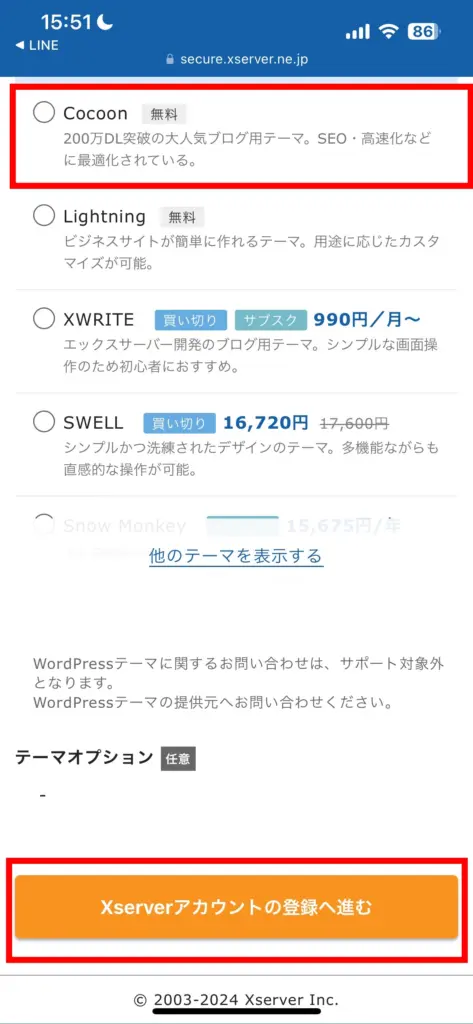
(SWELLの広告リンク)(未設置)
下のレシピに詳しく「SWELL」について書いていますので、ぜひご覧ください!
メリットやデメリットもわかりやすくまとめていますので。


お客様情報入力
個人情報の入力画面になるので書いていきましょうか。
9.個人・必要情報入力
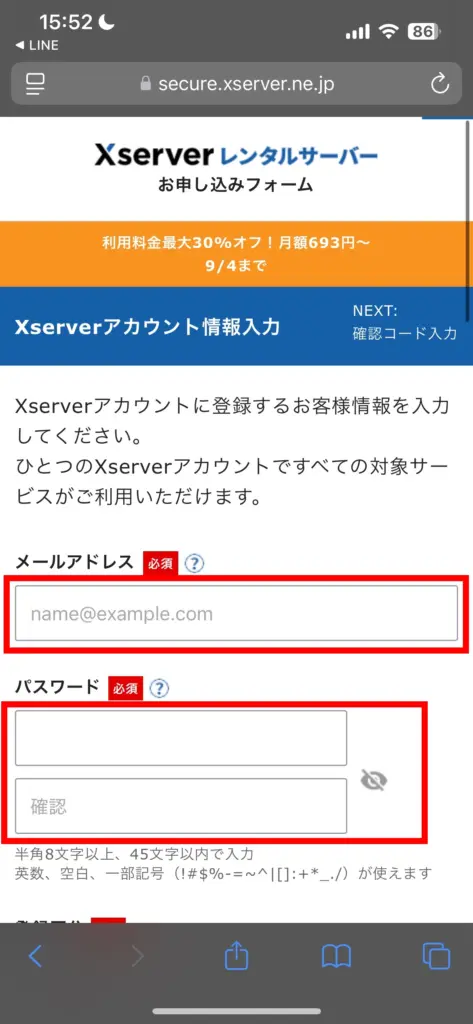
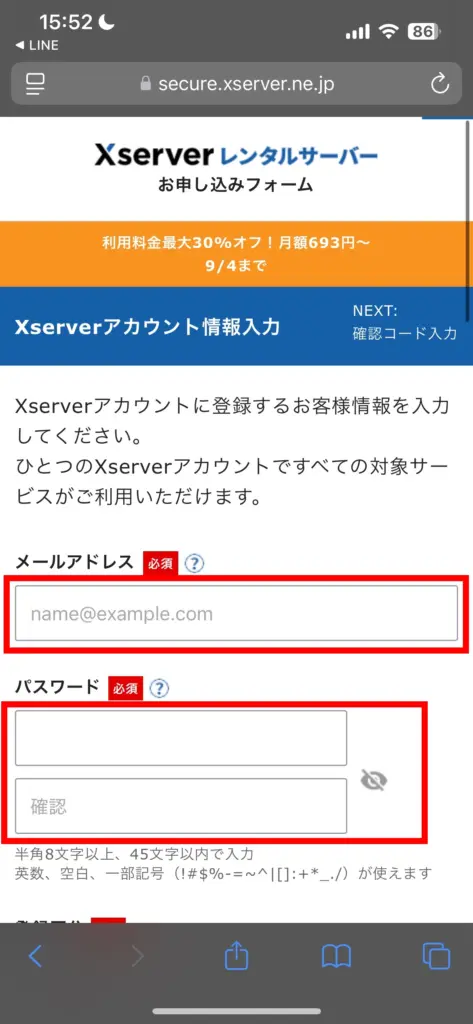
10.インフォメールは「チェック」外すこと推奨、クレカ等入力
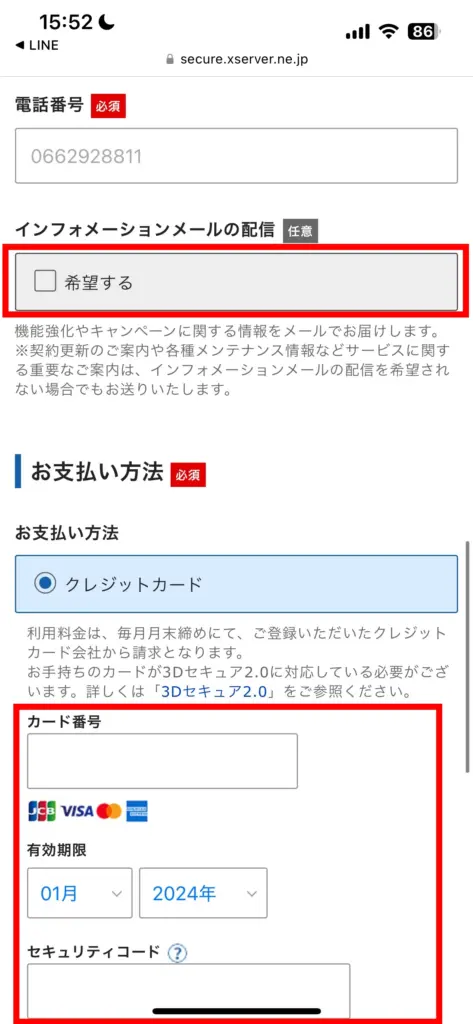
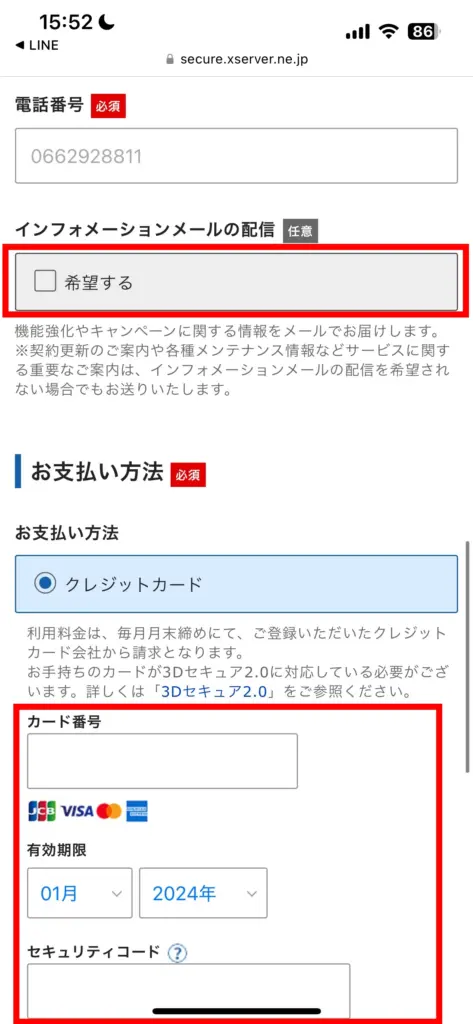
11.お支払いが完了のメールを確認する
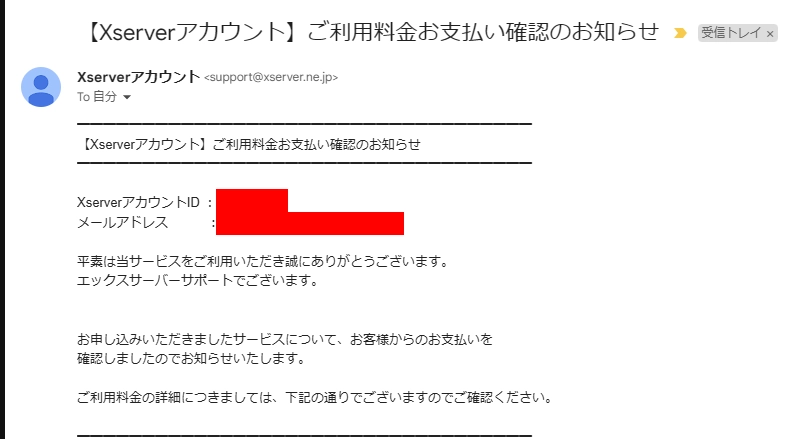
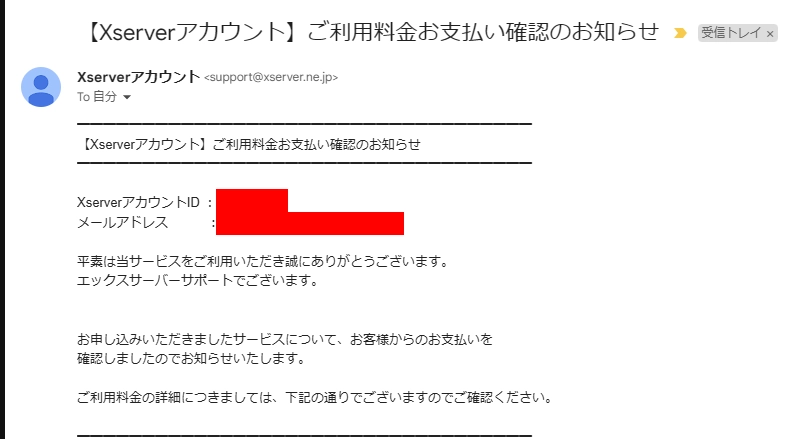
12.アカウント設定完了メールを確認する
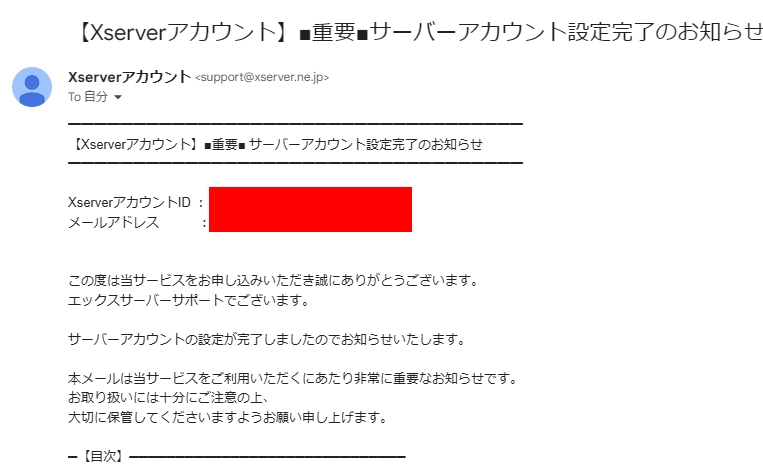
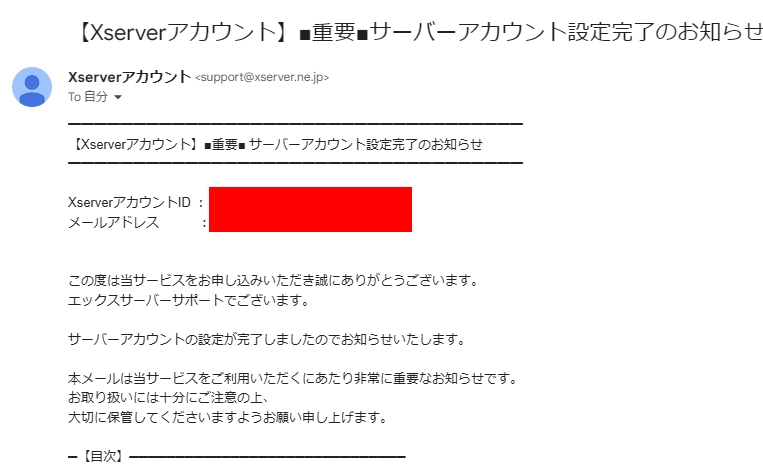
13.「アカウント設定完了メール」の下に、「ドメイン名」が書かれていることを確認する


めちゃ簡単だったと思う!申し込みは面倒なだけ!笑
30分から1時間ほどしたら、自分のWordPressブログが反映されるので気長に待ちましょうか!
本当にお疲れ様でした!
もし、ここまでの作業を見て「自分も初めてみたくなった」と思ったらこちらのリンクから始めてみましょう!
※限定クーポン付です
3.WordPressにログイン(家を建てる)
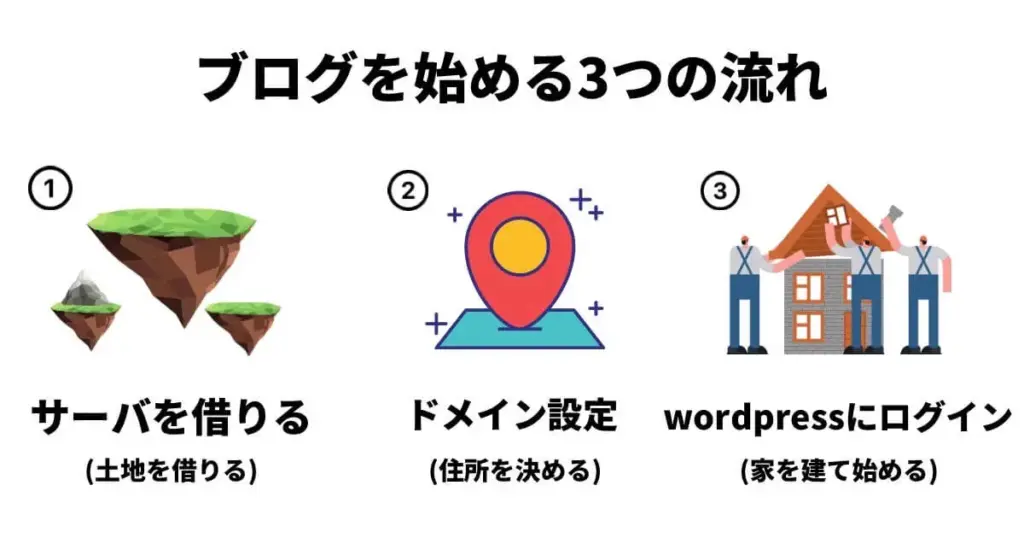
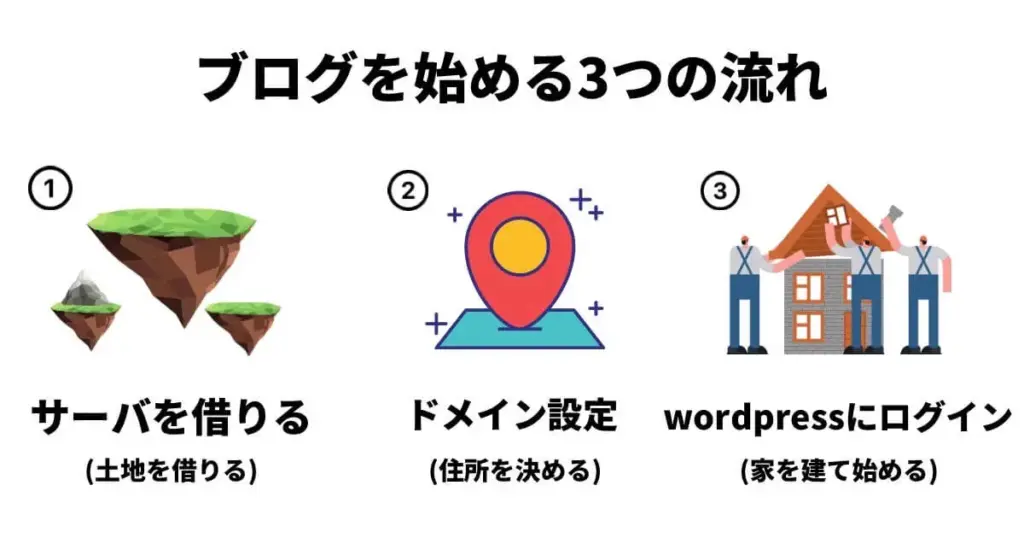
30分から1時間ほどしたら、自分のWordPressにログインできるようになります。
ログインの仕方は簡単で、「https://ドメイン名/wp-admin/」で検索します。
例えばボクのブログなら、「https://saikyo-bokutati.com/wp-admin/」と入力する!
そして、7番の「WordPress情報」の時に入力したWordPressユーザー名とパスワードを入力しよう!
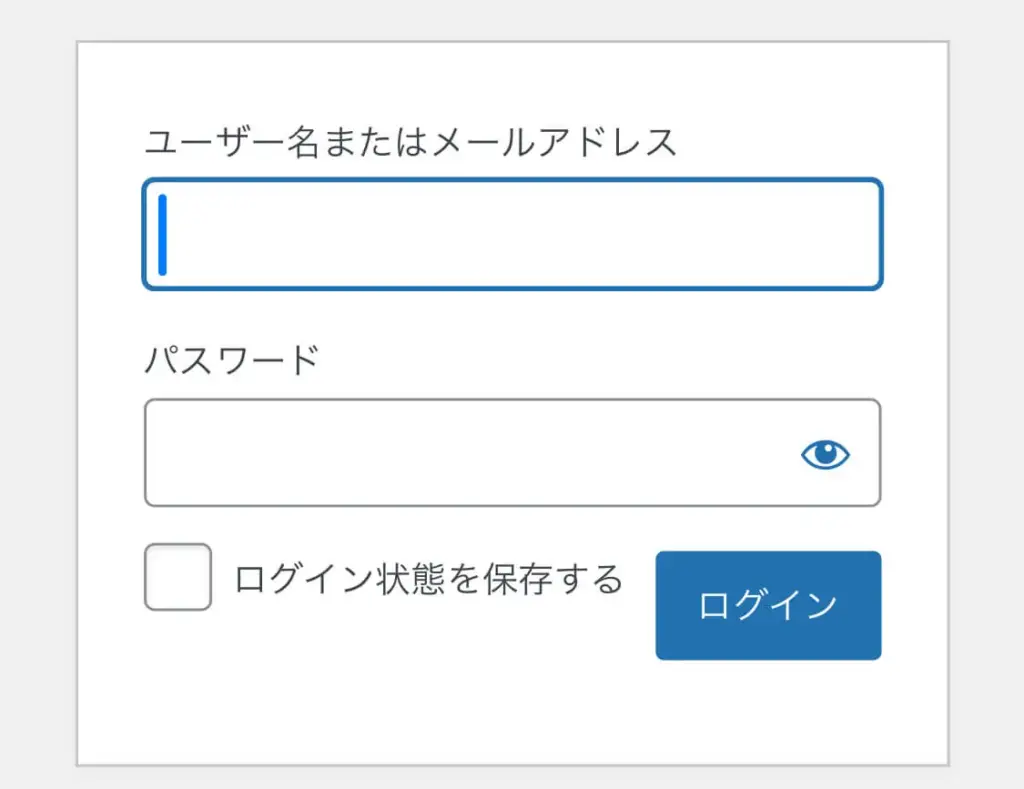
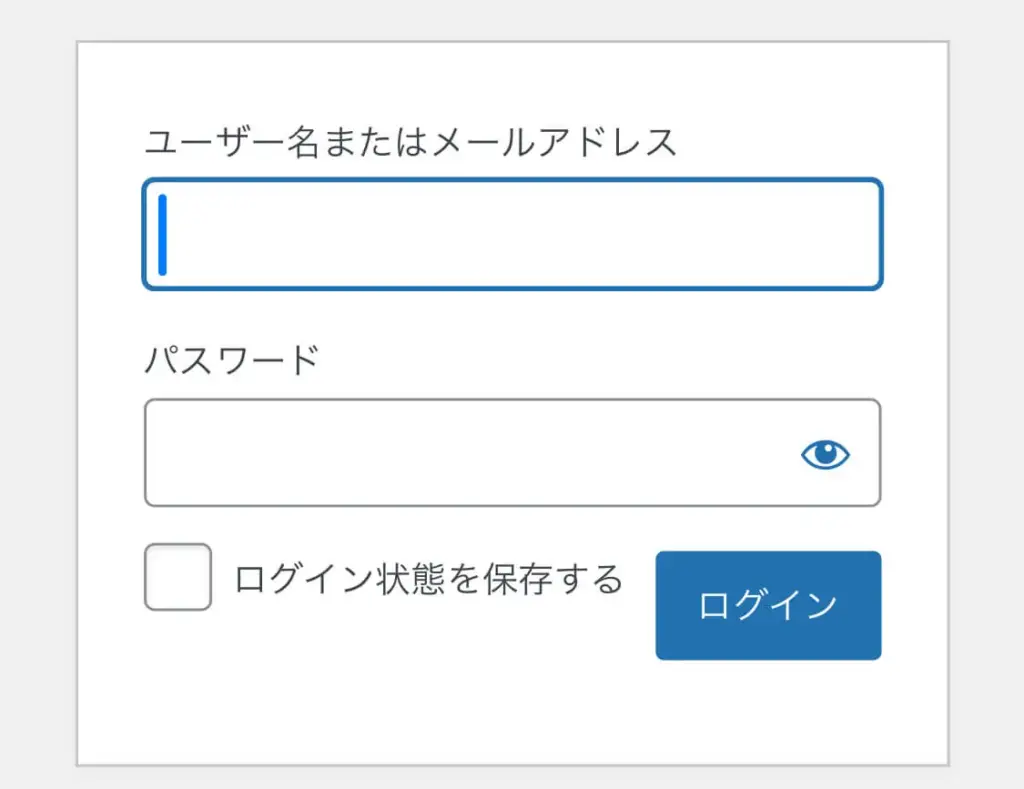
以下のような管理画面になれば、WordPressにログインは完了でやんす!
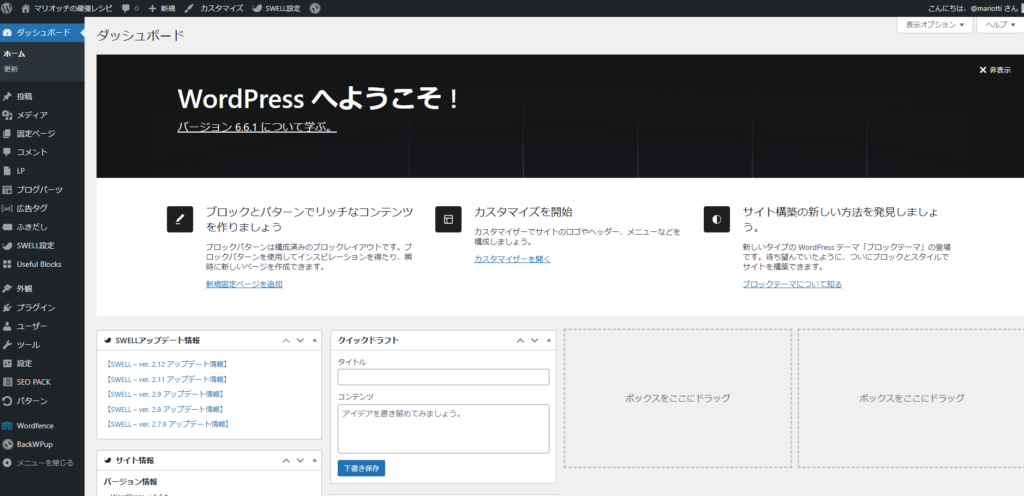
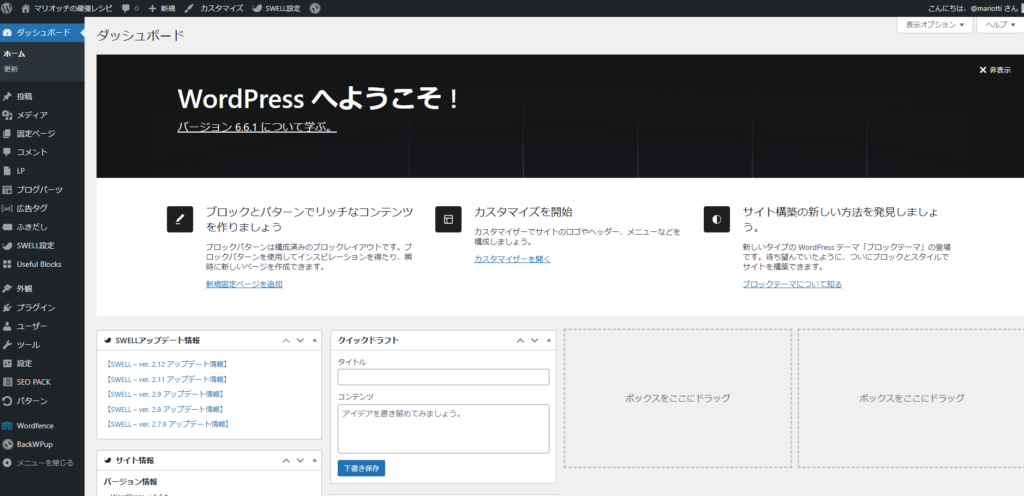
これでブログライフが楽しめるね!
もし、ここまでの作業を見て「自分も始めてみたくなった」と思ったら下のリンクから始めてみて!
>>【最大30%オフ】Xserverから10分でブログを作っちゃう。
WordPressブログの初期設定


WordPressブログの開設ができたら、初期設定をしていこう!
開設したままブログを書いてしまうと、あとあと面倒くさいことになるので最初のうちに初期設定をしておこう!
必ずするべき初期設定5選
・SSLの有効化→必須!
・デザインのテーマの導入→稼ぎやすくなる
・ASPの登録→これしないと稼げない
・パーマリンクの設定→した方が有利になる
・プラグインを導入→自分のブログを向上させるツール
少し難しい言葉もありますが!
できるだけ専門用語を省く、または解説しながら教えていきますね!
SSLの有効化
SSLとはサイトのセキュリティをアップさせることだよ!加えて、サイトのSEOも強くなる!
SSLが有効ではない場合は下記の手順を踏んでいけばおっけい!
まずはブログのセキュリティをアップするために、SSLの有効化をしていこう!
1.Xserverにアクセスしてログイン。
そして右上のログインをクリックしましょう。
1.Xserverに「登録したメアドとパスワード」でログイン
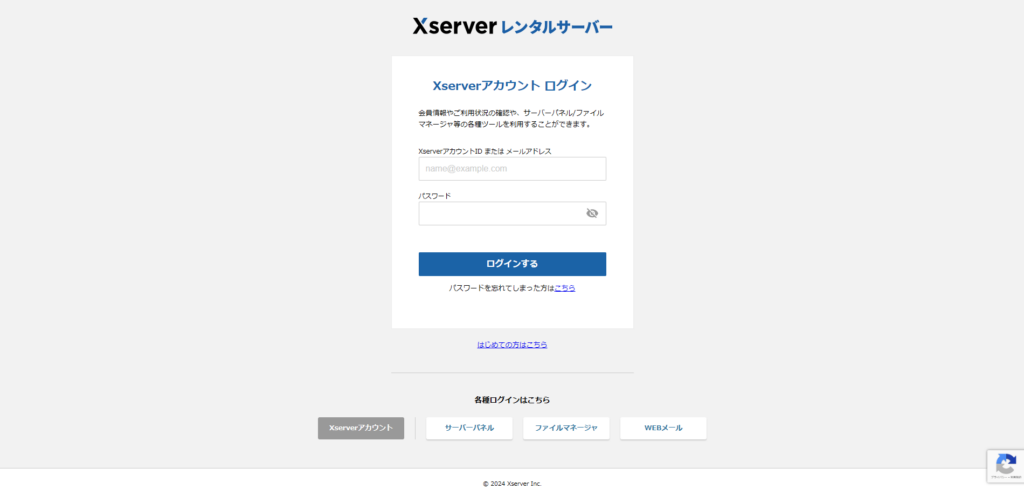
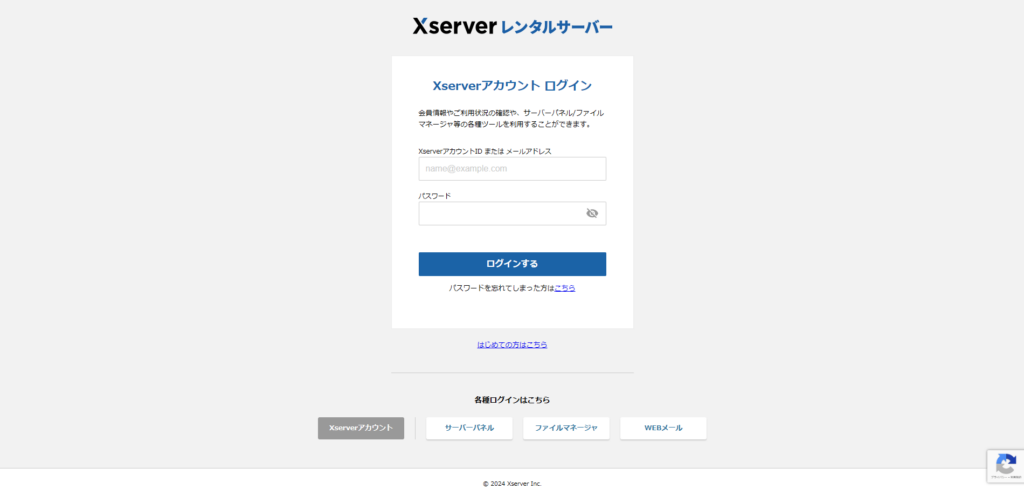
2.右上の「サービス管理」を押す
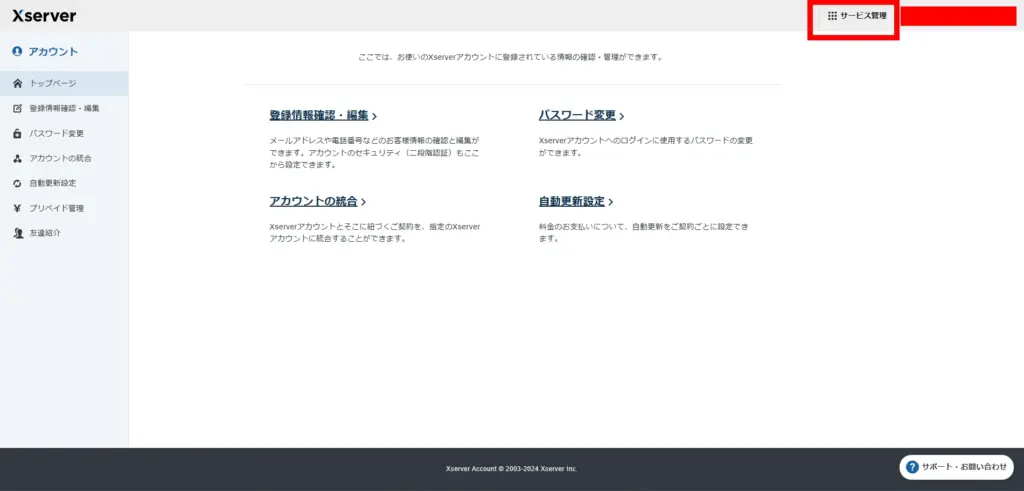
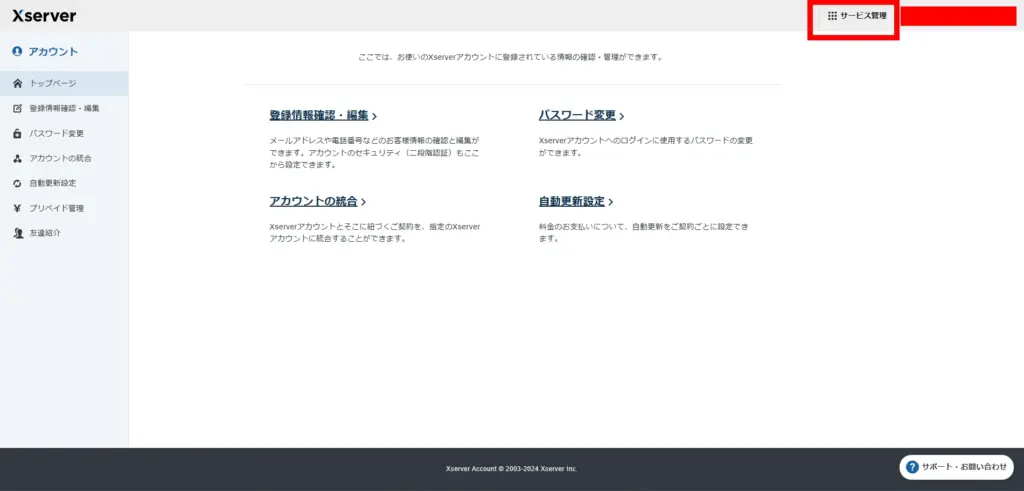
3.「レンタルサーバー」を押す
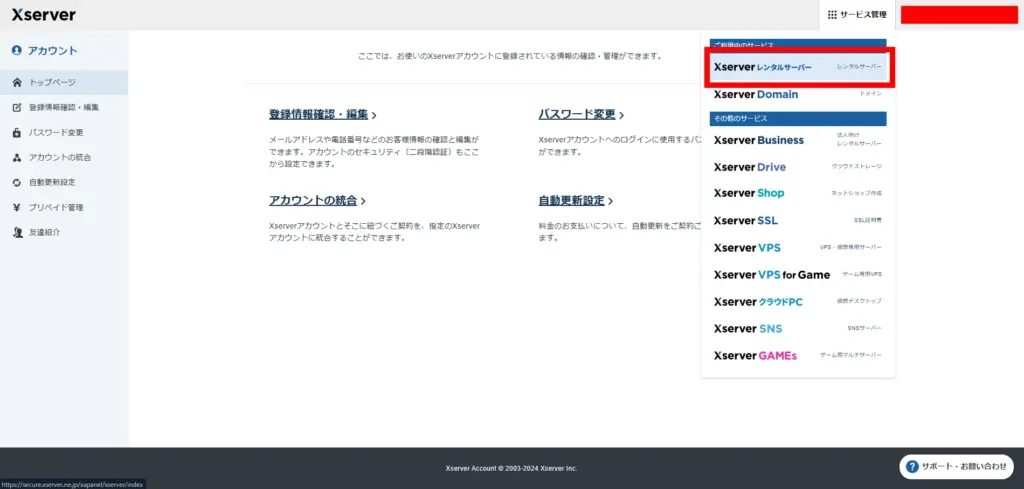
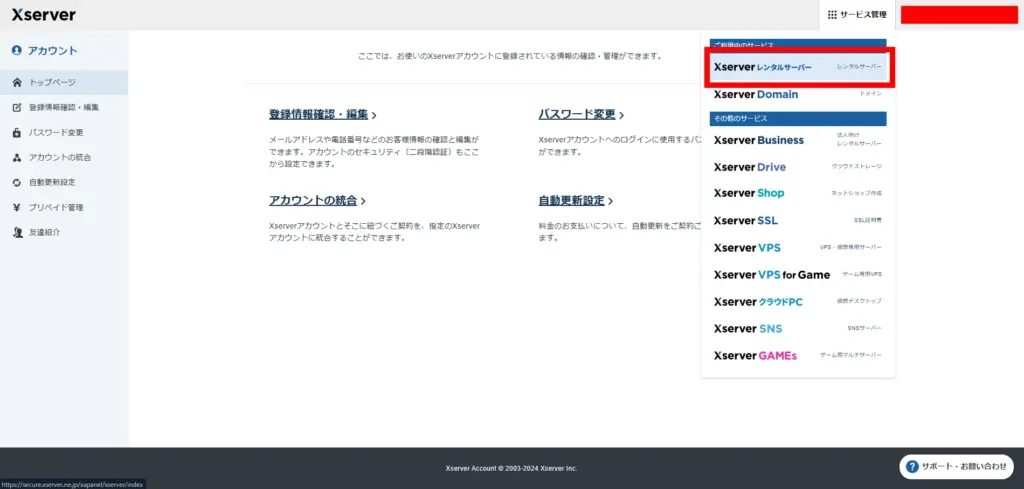
4.「サーバー管理」を押す
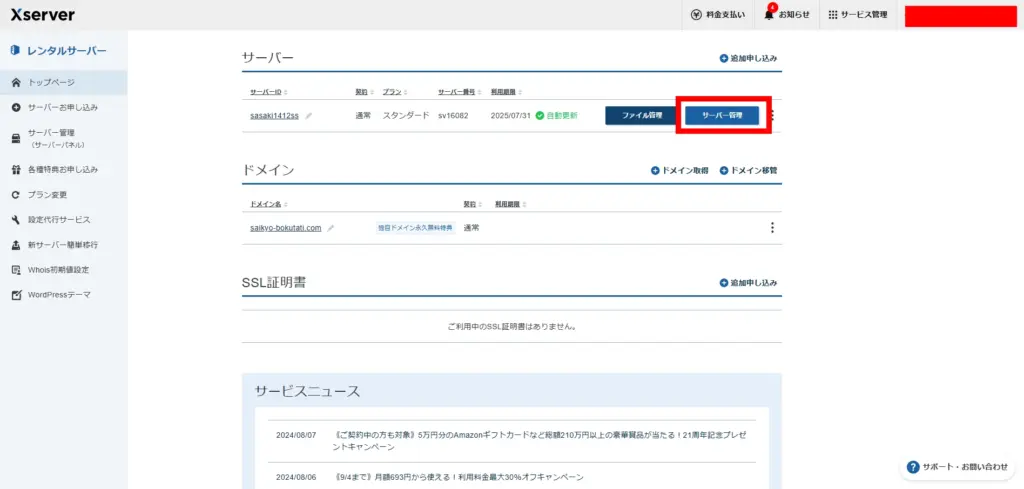
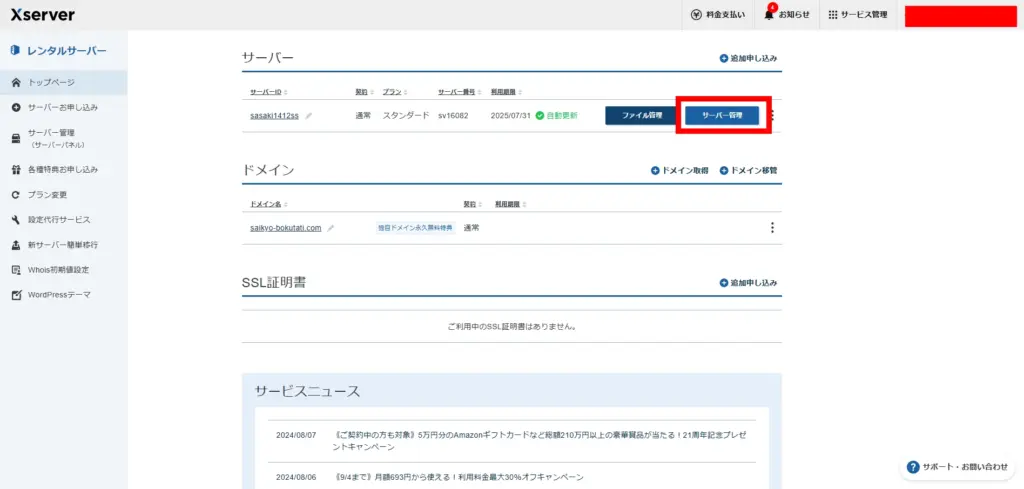
5.「SSL設定」を押す
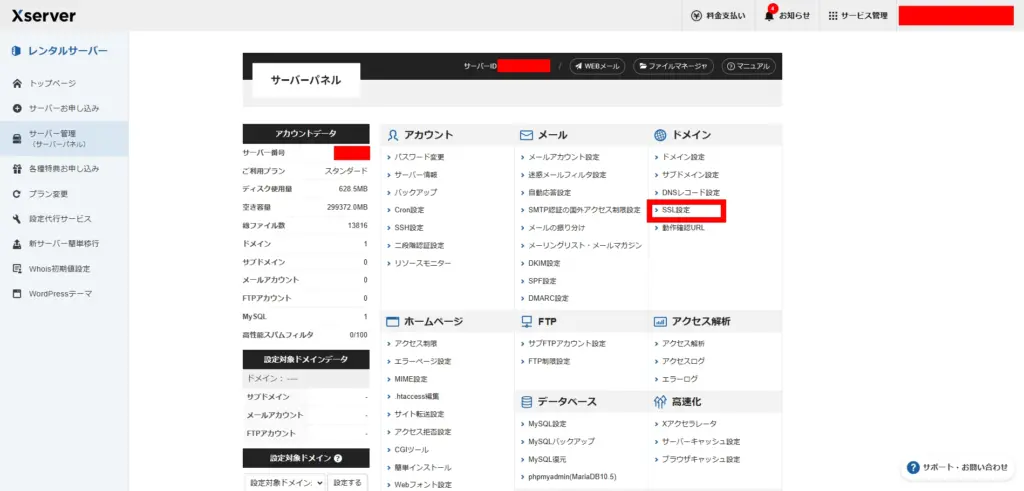
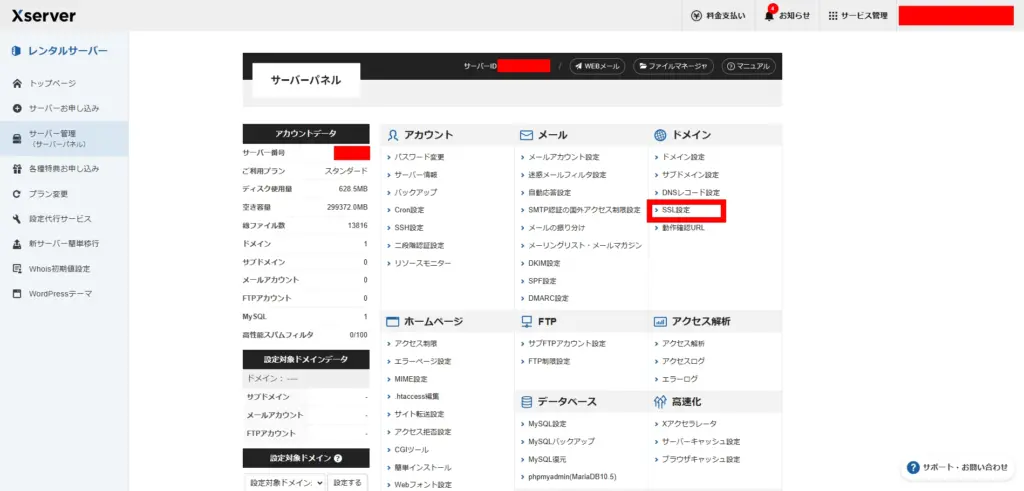
6.有効化したいドメインの「選択する」を押す
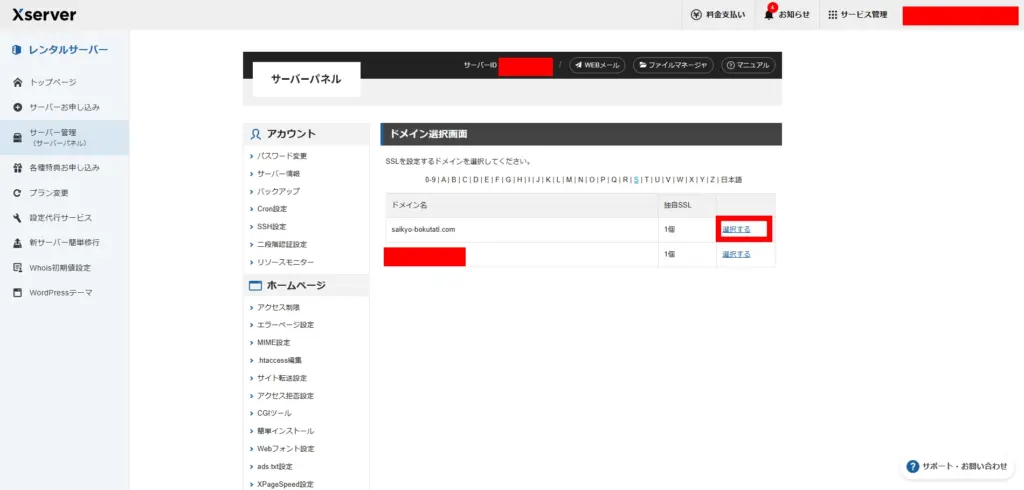
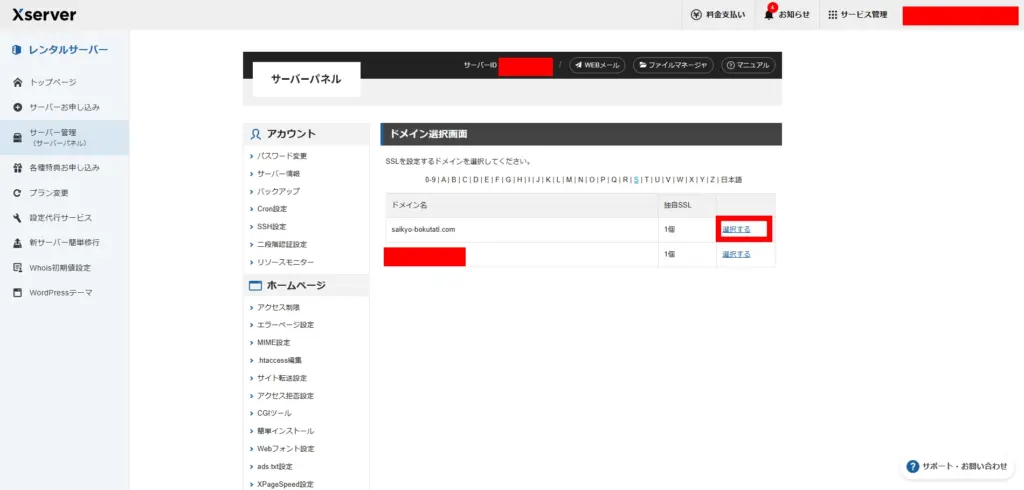
7.「変更」を押す
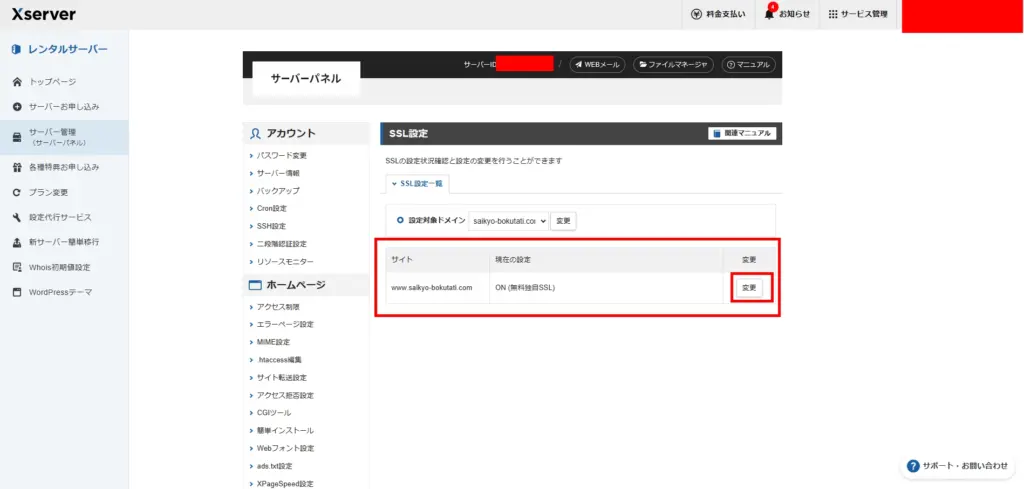
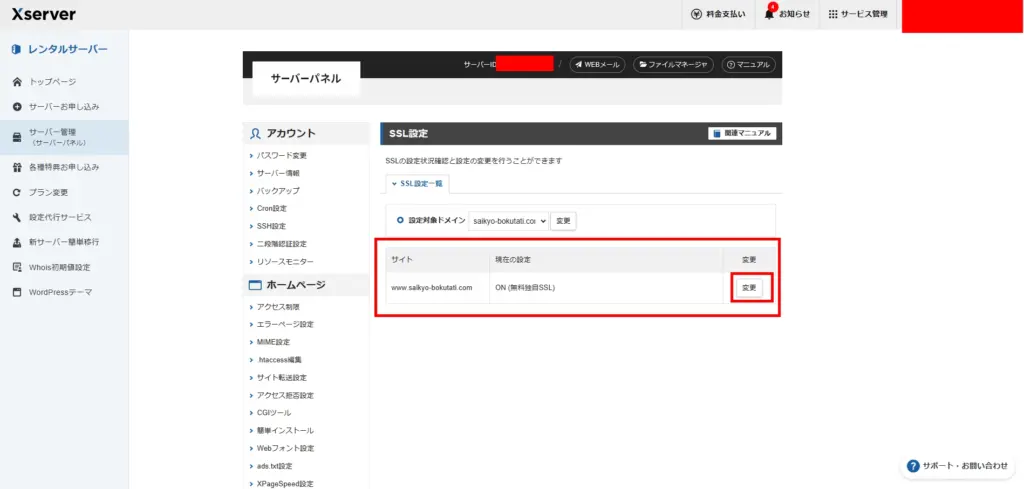
8.中心のテキストのように、「ON (無料独自SSL)」と表記されていることを確認
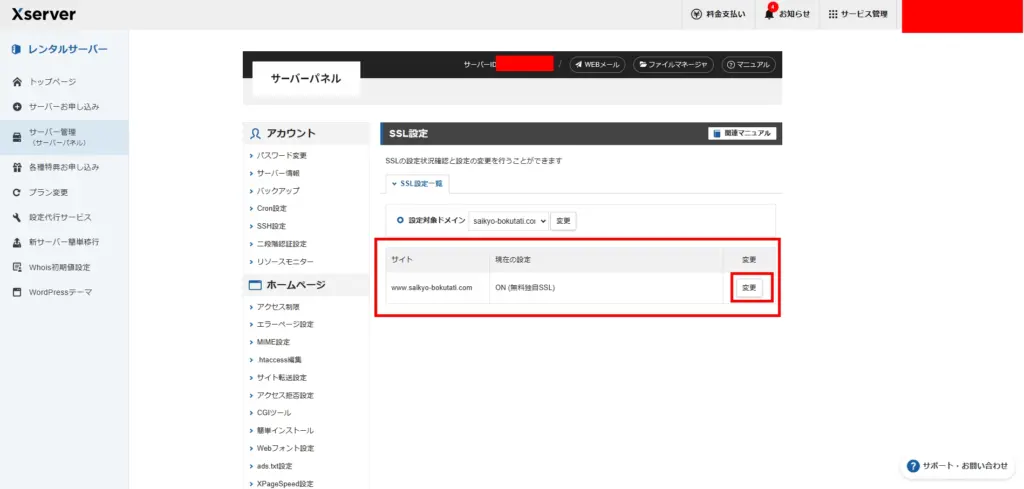
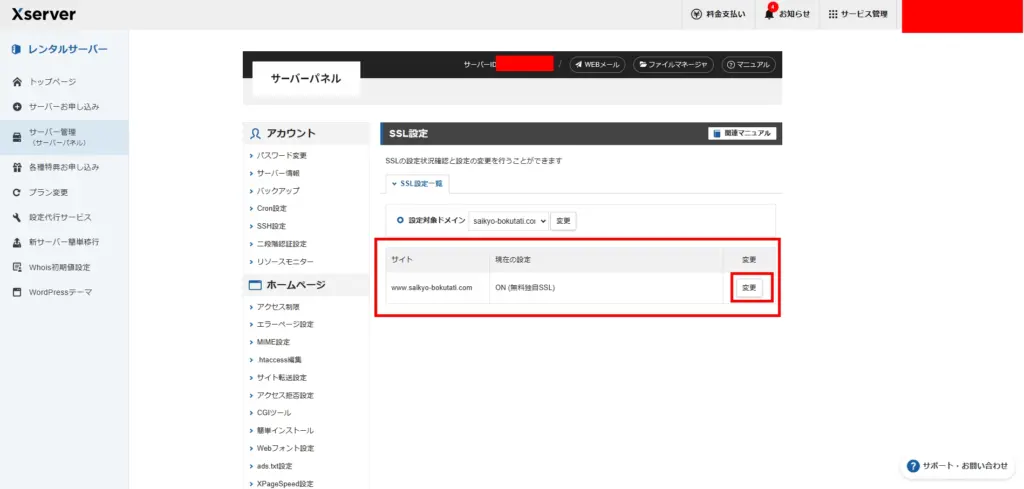
もし、SSL有効化ができない場合は、少し待ってから(30分ほど)試してみて!
デザインテーマの導入
(SWELL広告リンク)(未設置)
次はデザインテーマを導入していこう!
デザインテーマは無料と有料が存在していて、本気で稼ぎたいなら有料ブログ一択なんよほんまに!
ちなみに当ブログのテーマは「SWELL」でやんす。
・SEO内部対策
・カスタマイズしやすいいいいい
・デザインがおしゃれ
・複数サイトで使用可能
・デザインがキレイになって読者が読みやすい
・有名なテーマなのでググればすぐに情報が出てくる
「おしゃれなデザインで収益化を超加速させたい」人は「SWELL」を導入しておけば間違いないっす!
これはボクや周りの体験談なのですが、、
無料テーマだとデザイン性が優れずにもっさりとしていて、ユーザー体験も悪い。
しかも、自分自身でサイトをカスタマイズ(記事作成)していて、使い勝手が悪かったりするんですね。
なので僕の場合は、最初ブログをスタートさせたときはすぐに挫折してしまいました!
「こんなのやってらんないし、よくわからなくてつまんねええええつって、」
我ながらクソガキ感満載な挫折の仕方だったと思います。笑
しかし、これは少なからず事実なのです。
僕の友人も、以前ブログを開設してスタートさせようとしたときに、すぐ挫折してしまったらしいのです。
理由は単純明快、簡単で、
ぶっちゃけ「よくわかんない!」「むっず!!」「どこ押せばいいんだよこれ!」
って。
本当に最初って初心者なので、右も左もわからないんですね。
調べても、わかりづらいテーマはわかりづらいのです。
で、そんなクソガキ感満載なボクが有料テーマ「SWELL」に課金してからはブログを継続させることができています!
この理由も単純で、めちゃくちゃ記事が書きやすいんです!笑
もうこれ「楽しい」めちゃくちゃ楽しいんです。書いていて笑
なので、「挫折しないためにも」、「本気でブログを楽しむためにも」、
最初からテーマに課金することはアリだよと伝えたいのです!
有益な余談なのですが、物事を継続させるために最も大切なことが一つあります。
それは、心からソレを楽しむことです!!
楽しいとなんでもできちゃうよね!やるからには楽しもう!
当サイトおすすめの有料テーマ「SWELL」
(SWELL広告)(未設置)
(ボタン)(SWELLの公式リンク)(未設置)
詳しく「SWELL」が気になる人は下の記事を見ることオススメする!


ASPの登録
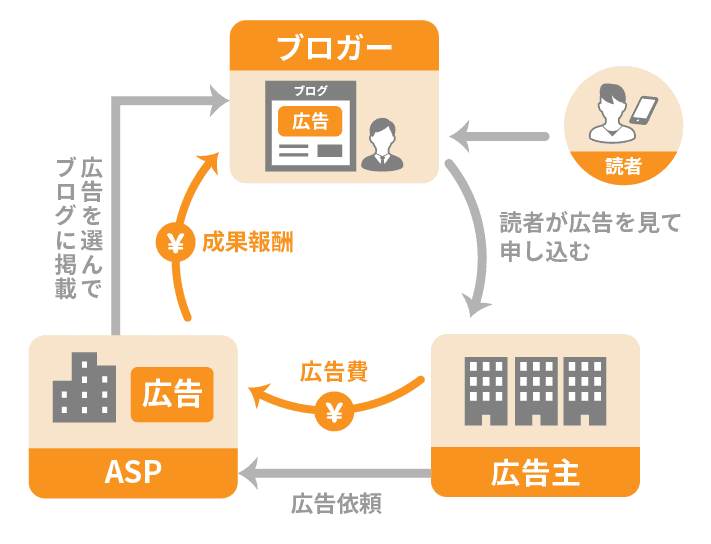
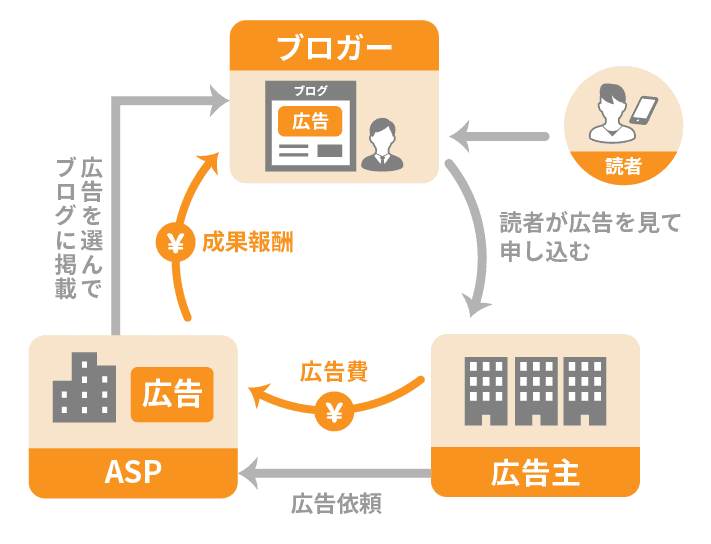
www.xserver.ne.jp/blog/how-to-monetize-and-popular-ad-services
ブログで稼ぐには、ASPサイトは必須なので登録しておきましょう
ASPとは
その広告を使って稼ぐことをアフィリエイトといい、誰かが広告から商品を買うと自分に報酬が入る仕組みなんだよ。
要は、ASPサイトに登録して広告をもらって、ブログに広告を貼るってことだよね!
登録必須のASPサイト
登録必須のASPサイトは以下になります!
稼いでる方は全て登録しています!
登録必須のASP5選
・A8.net
・アクセストレード
・バリューコマース
・もしもアフィリエイト
・TCSアフィリエイト
全て3分程度で完了するよ!また、各ASPサイトによって広告単価が異なったり紹介できる商品・サービスが異なります。
なので、最低限5つのASPサイトには登録しておきましょう。
審査に落ちることってあるんかなー?
あります。その場合は記事数が足りてない可能性が高いので再び申請しよう!
「もしもアフィリエイト」は5記事から申請だよー!
パーマリンクの設定
パーマリンクとは簡単に言うと、「記事のURL」のことだよ!
パーマリンクの設定をするとどうなるん?
パーマリンクの設定をすると、SEOで有利になるのと読者にとって超見やすくてわかりやすい記事になるんだよ!
WordPressの管理画面にアクセスし、設定>パーマリンクに進もう!
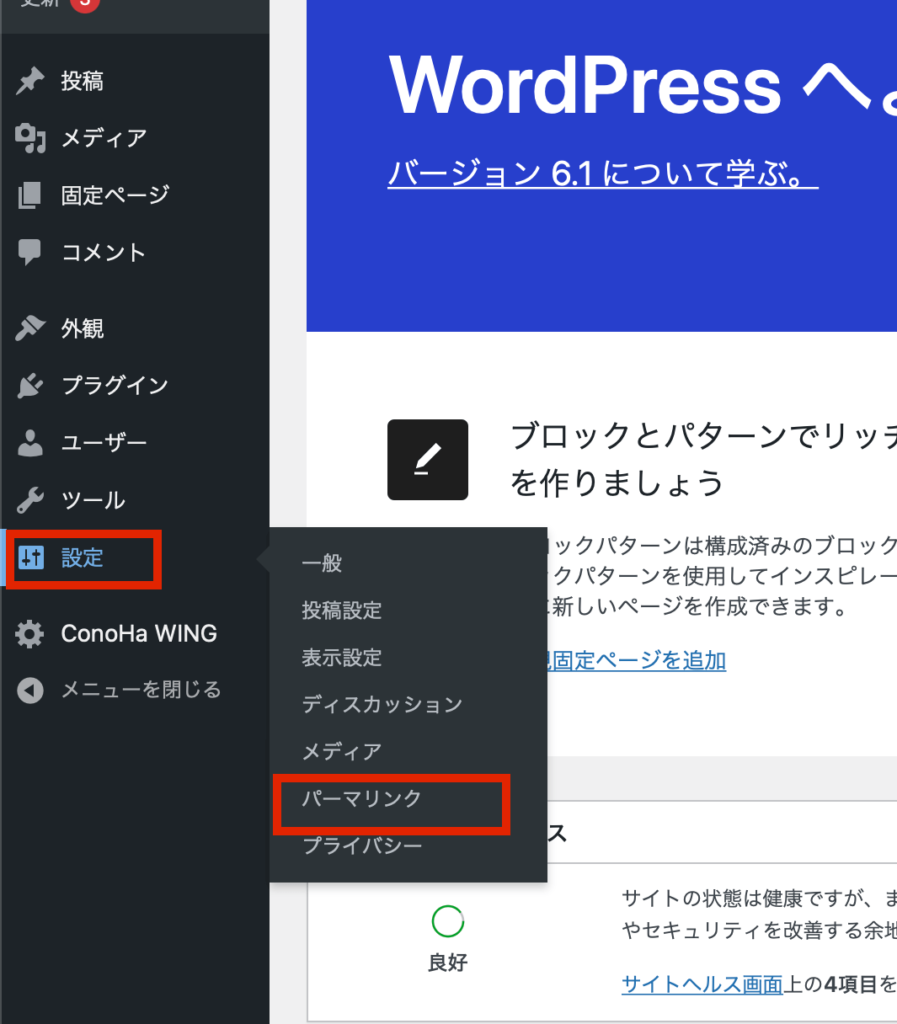
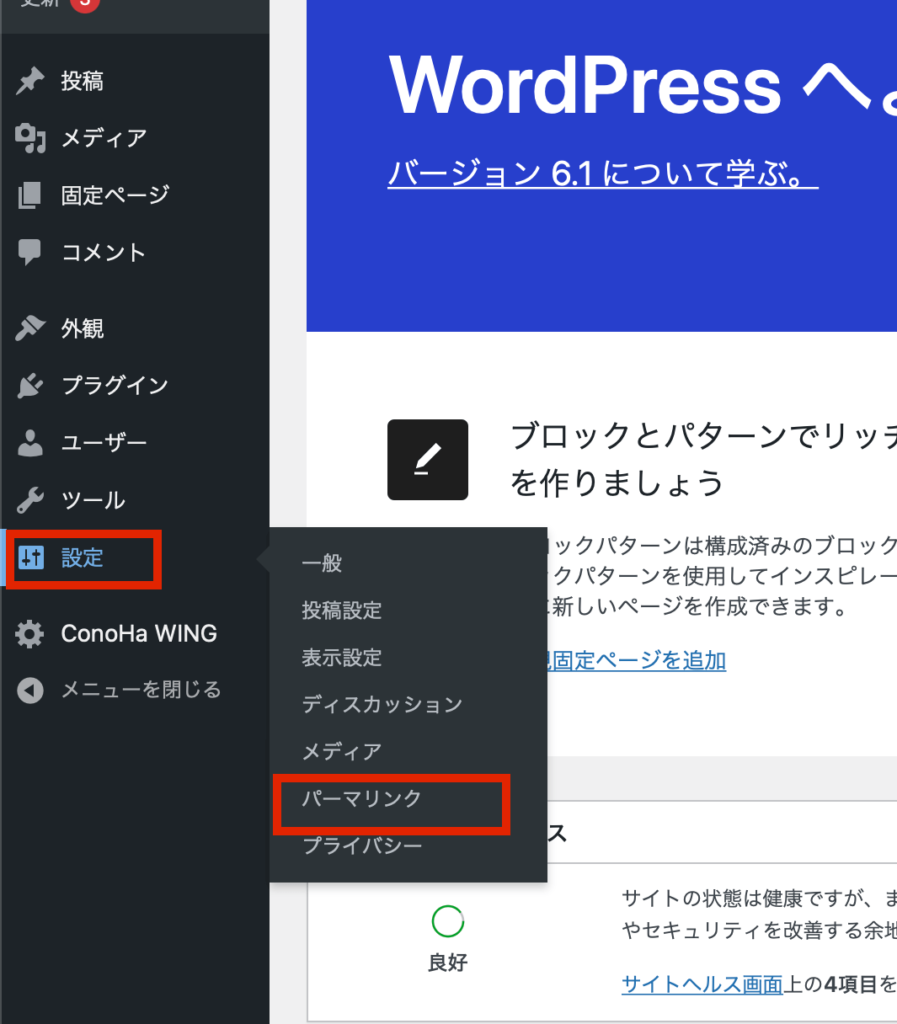
「設定」のところにカーソルを持ってくると、パーマリンクが出てくるよ!
「カスタム構造」にチェックを入れて、右の空欄に「/%postname%/」を入力して、「変更を保存」すればオッケイ!


これで記事を作成するとその記事専用のURLが作られることになるよ!
プラグインの導入
プラグインは様々なのが存在しますが、まずは以下のプラグインを入れておけばOKです!
・SEO SIMPLE PACK→SEO対策
・BACKWPUP→自動バックアップ
・wordfence→セキュリティ対策
プラグインの導入方法
プラグインの導入はすぐできちゃうよ!
「プラグイン」のところにカーソルを持っていって、「新規追加」をクリック。
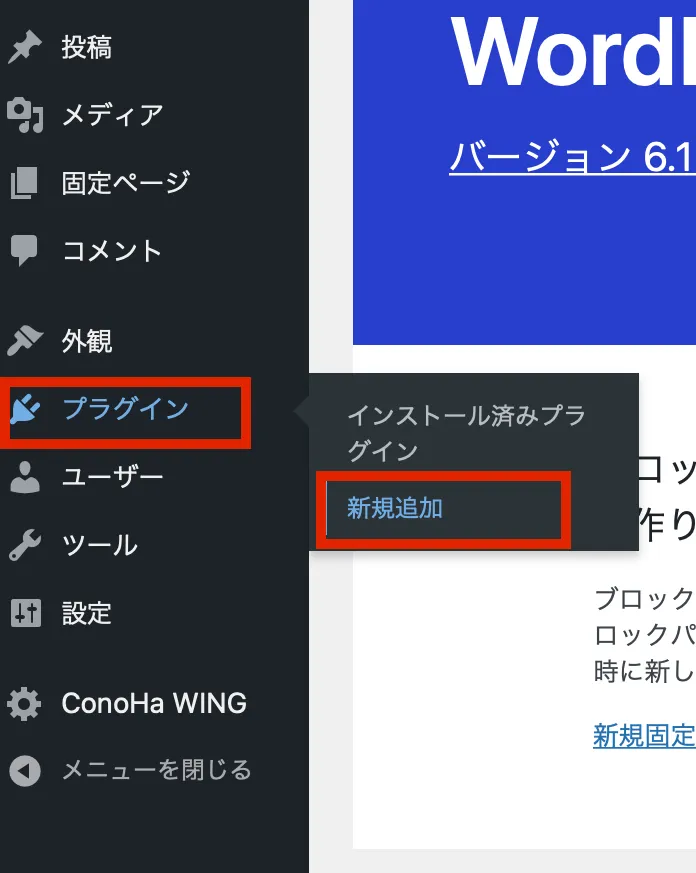
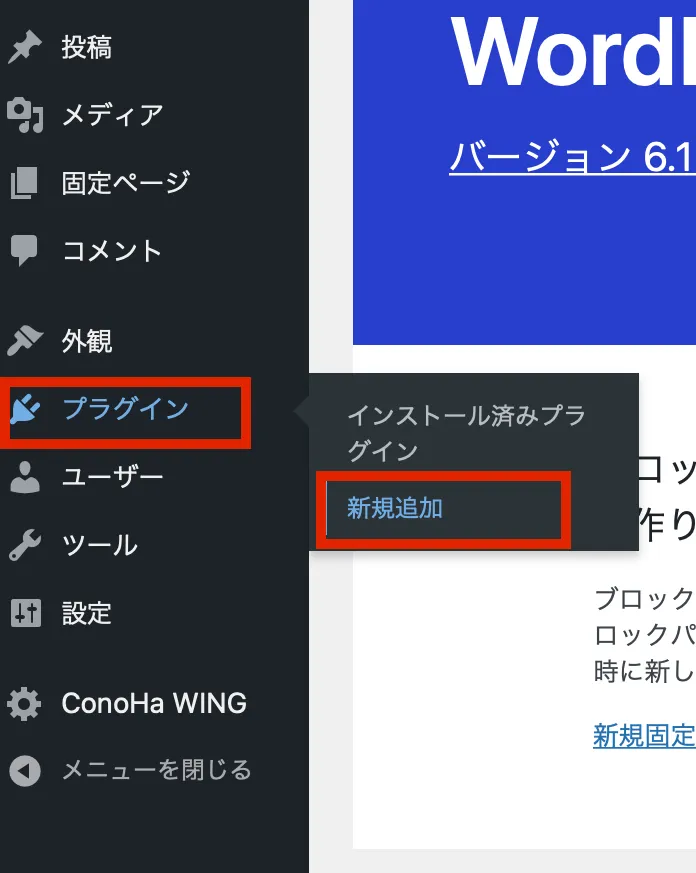
そして、自分が追加したいプラグインを選択する。右上の検索欄で検索もできます。
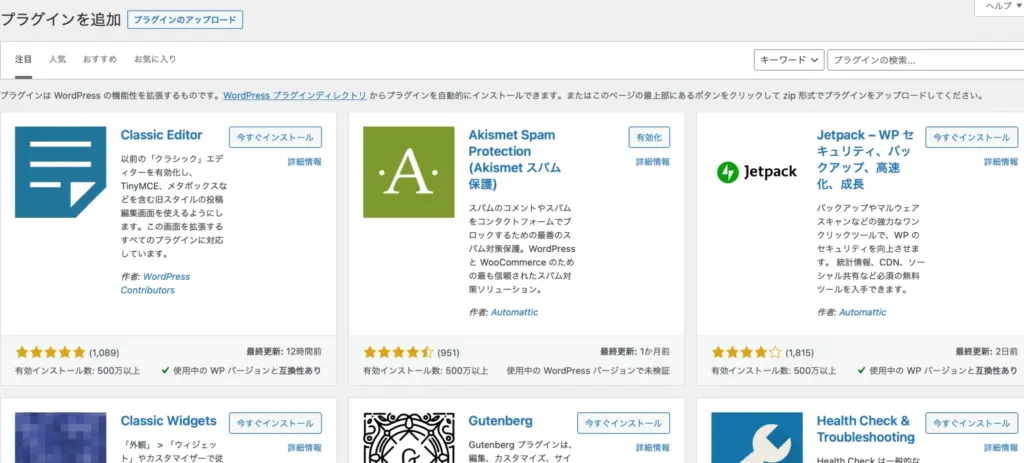
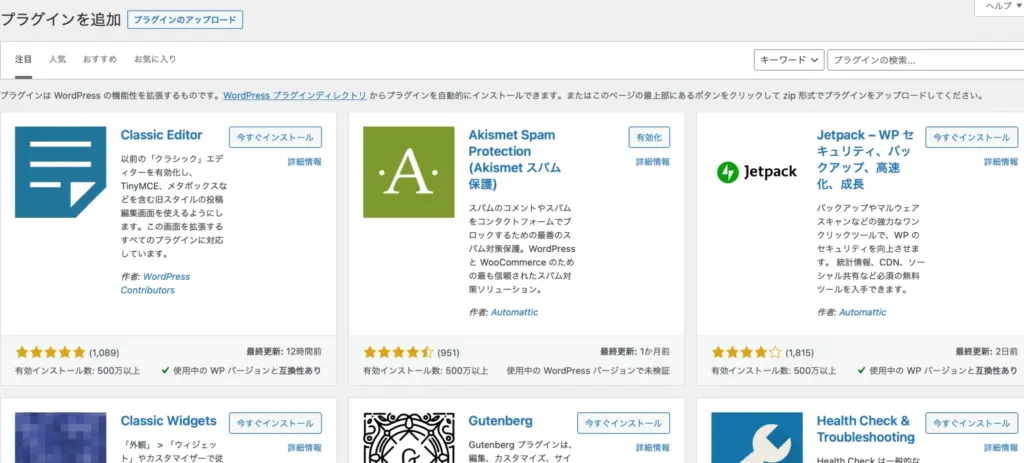
自分が追加したいプラグインがあったら、「今すぐインストール」をクリック。
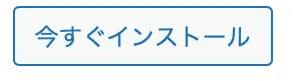
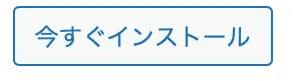
インストールが終わったら、「有効化」をクリックしよう!これでプラグインの導入は完了です!
WordPressブログができたら、このレシピ限定特典をお付けします!
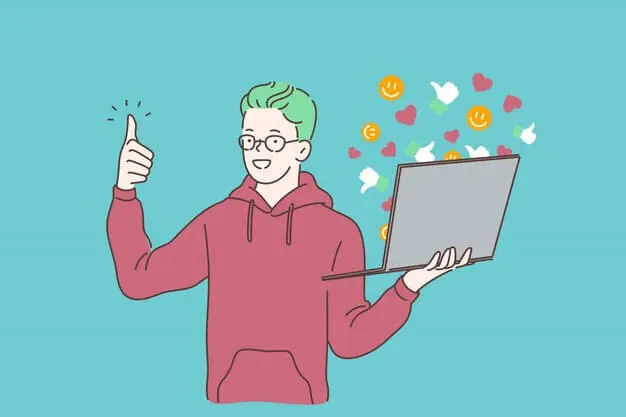
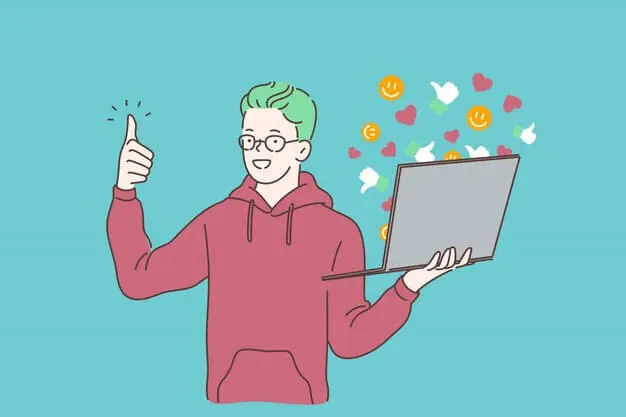
WordPressブログの開設、お疲れ様でした!
簡単でも、結構疲れたかと思います!笑
僕も初めてやったときは、かなり疲れました笑
特別2大特典
・30分間無料個別相談(審査制)
・自分だけのレシピが作れるまでDMサポート
正直、こんな手厚い特典をおつけしているのはボクぐらいしかいません。
ですがボクは、「ブログを使って、自分だけのレシピを作る人。稼ぐ人を増やしたい。」と思っているので、全力でサポートしていきます!
受け取り方法
1.ボクのレシピからWordPressブログを開設する
2.ボクのX(旧:Twitter)のDM宛に、ブログを開設した等の旨のメッセージを送る
また、30分間無料個別相談は「審査制」となるので、ボクは「やる気」が本当にある方のみ個別相談を実施します!
なので、ブログを開設した旨のメッセージ+やる気を示すメッセージを送らないと審査落ちします!
それでは楽しみにお待ちしていますね!
ちなみにまだブログを開設していない方は、こちらからどうぞ!
また、本レシピで紹介しているレンタルサーバー「Xserver」では、
9月4日まで月額費用が最大30%オフとなるキャンペーン中です!
ボクがサーバー契約した際はこんなにお得なのはなかったです。ぜひ、この機会に始めちゃいましょう!
\ 今すぐブログを作りたい人はこちら! /
